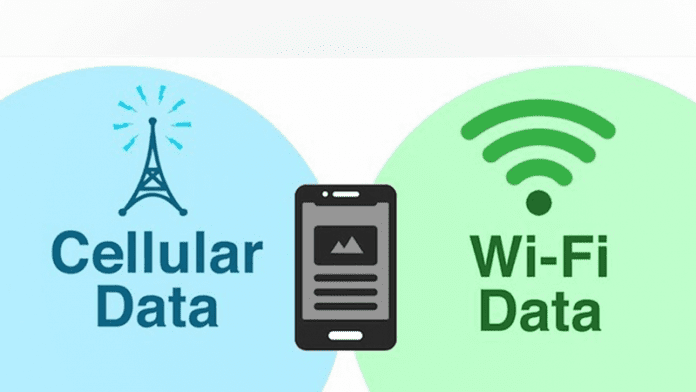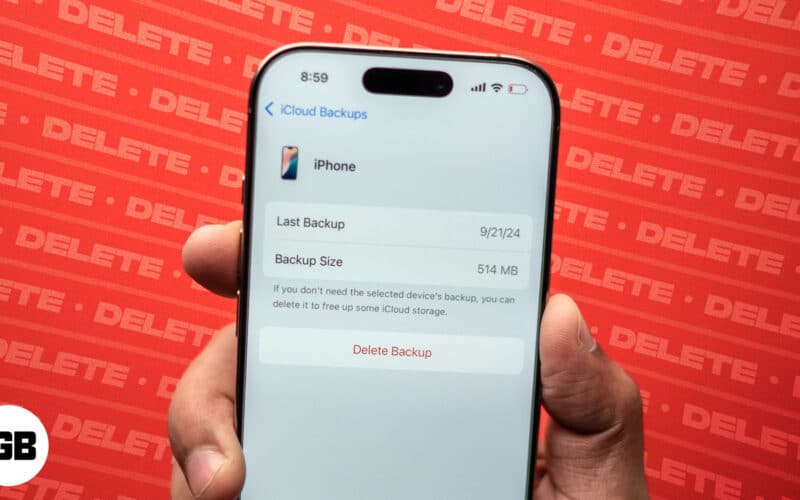
Ha iPhone vagy Mac adatait biztonságosan menti az iCloud tárhelyére, adatai biztonságban vannak. Az ilyen biztonsági mentési fájlok azonban idővel felhalmozódhatnak, felemésztve az iCloud-tárhely értékes területét, még akkor is, ha fizetős csomagot használ. Bár az iCloud biztonsági mentést kikapcsolhatja Apple-eszközein, a régi iCloud biztonsági mentések törlése megfelelőbb az iCloud-tárhely felszabadításához.
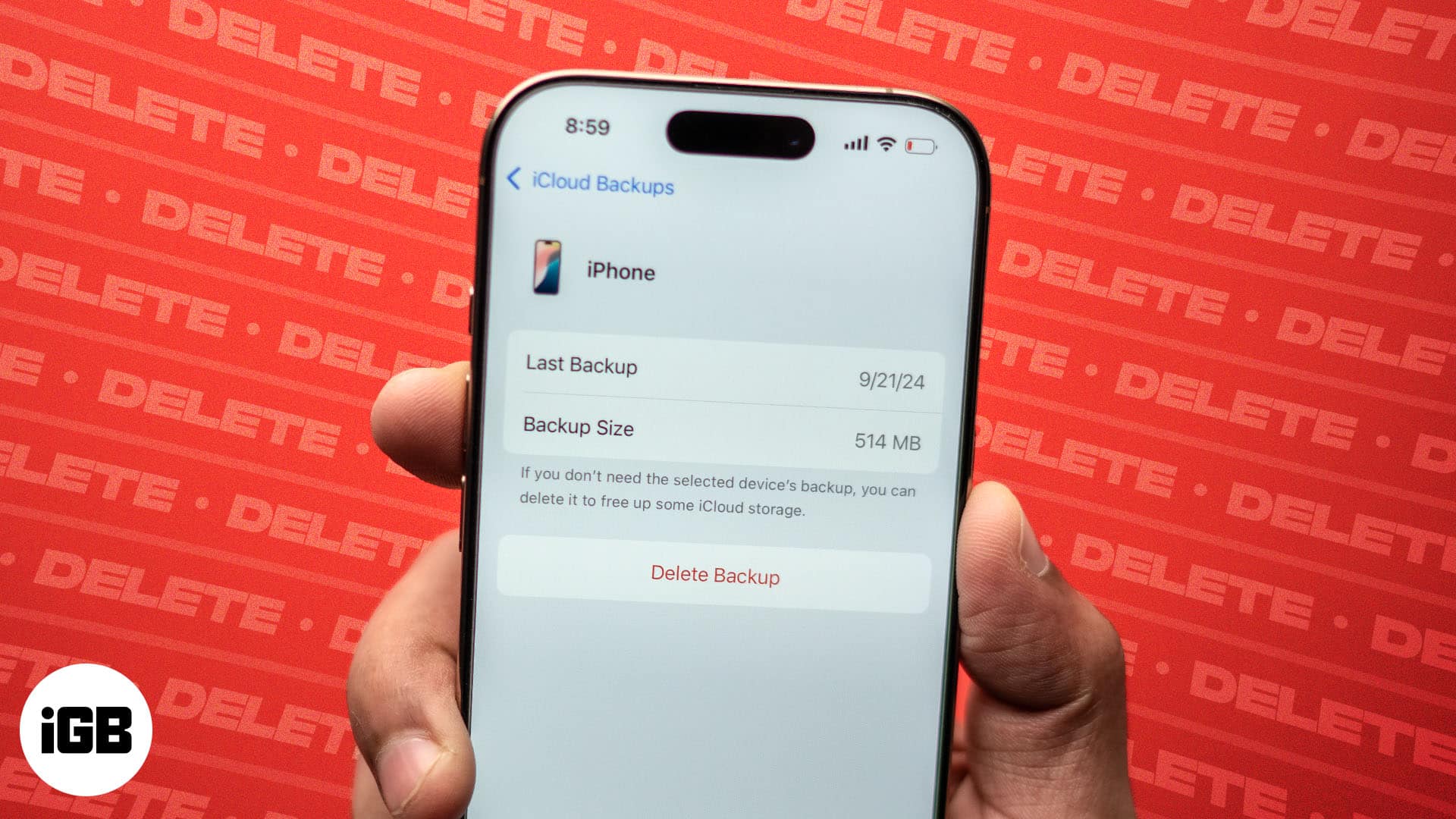
Olvassa tovább, hogy megtudja, hogyan törölheti az iCloud biztonsági másolatot iPhone, iPad és Mac készülékén.
Miért kell törölni az iCloud biztonsági másolatait?
Számos oka lehet annak, hogy érdemes megfontolni egy iCloud biztonsági másolat törlését:
- Szabadítson fel iCloud-tárhelyet: Az iCloud-tárhely mindig korlátozott lesz, függetlenül attól, hogy ingyenes 5 GB-os tárhelycsomagot vagy fizetős csomagot használ. Ezért nincs értelme régebbi biztonsági másolatokkal feltöltve tartani, és az ilyen biztonsági másolatok törlése csak a tárhelyet szabadítja fel, így több hely marad az új adatok és biztonsági másolatok tárolására.
- Megszabadulni a szükségtelen adatoktól: Bár a régebbi biztonsági másolatok is tartalmazhatnak hasznos adatokat, legtöbbször olyan alkalmazásokból származnak, amelyeket esetleg már nem használ, és elfoglalják az értékes tárhelyet anélkül, hogy bármilyen célt szolgálnának. A régebbi biztonsági másolatok rendszeres törlése biztosítja, hogy a jövőben ne kelljen redundáns fájlokkal foglalkoznia.
- Az eszköz teljesítményének javítása: A kimerült iCloud-tárhely nem teszi lehetővé, hogy az eszköz új biztonsági mentést hozzon létre, és ezzel lelassítja az iCloud-szolgáltatásokat használó egyes alkalmazások teljesítményét. A régi biztonsági másolatok törlésével kijavíthatja ezt, és az ilyen alkalmazások normálisan működhetnek.
- Pénzt takaríthat meg az iCloud-tárhelyen: Ha nem szeretne több iCloud-tárhelyért fizetni, és ragaszkodni szeretne az ingyenes 5 GB-os iCloud-tárhelyhez, fontos a rendelkezésre álló tárhely maximalizálása, és a régi biztonsági másolatok törlése nagyszerű módja ennek.
Az iCloud biztonsági mentések törlése iPhone-on vagy iPaden
- Nyissa meg a Beállításokat, görgessen le, és koppintson az iCloud elemre.
- Itt keresse meg és koppintson az iCloud biztonsági mentés elemre.
- Ezután válassza ki a törölni kívánt eszköz biztonsági másolatát.
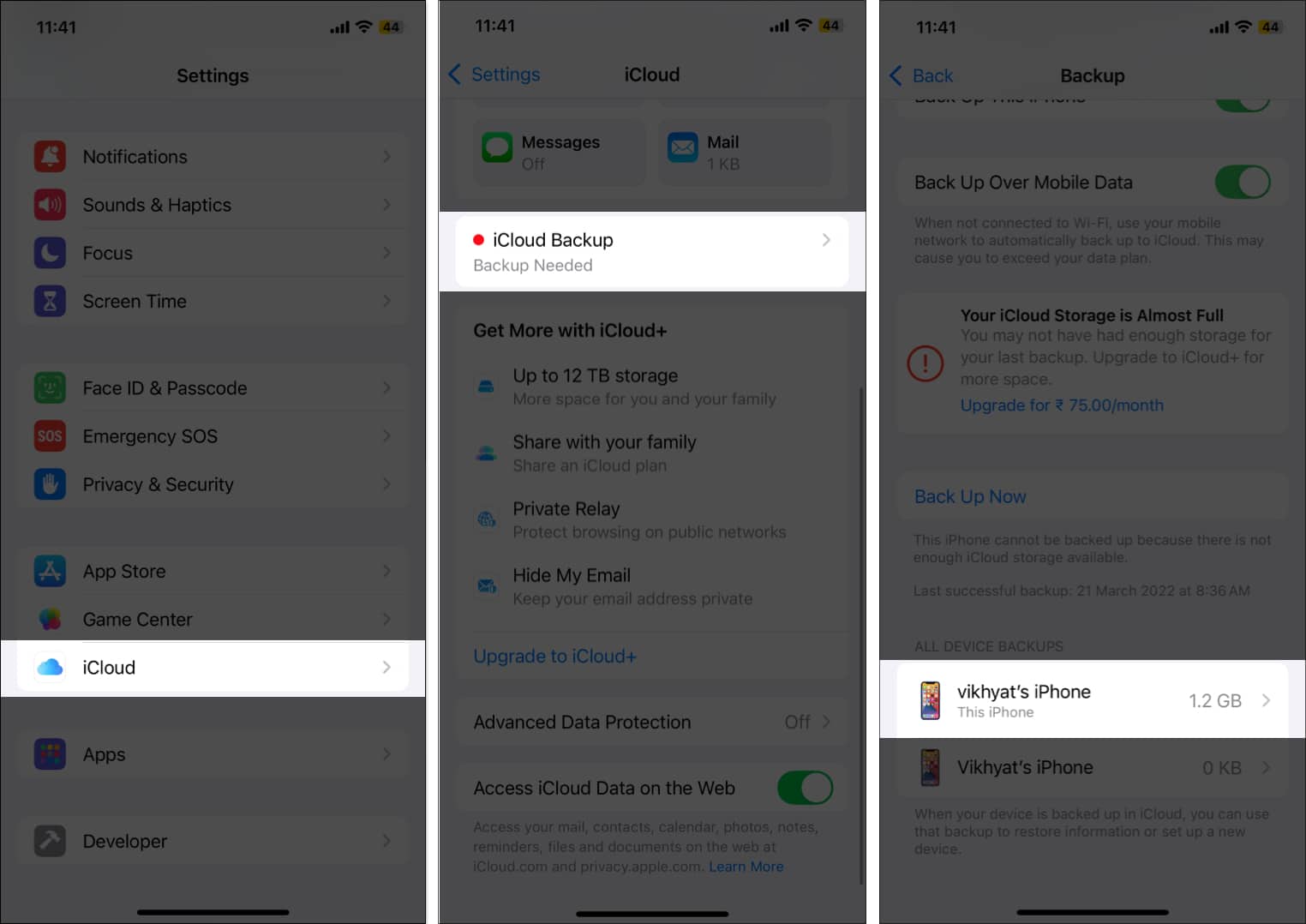
- Most érintse meg a Kikapcsolás és törlés az iCloudból gombot.
- Végül érintse meg a Kikapcsolás és törlés gombot a megerősítő promptban a törlés megerősítéséhez.
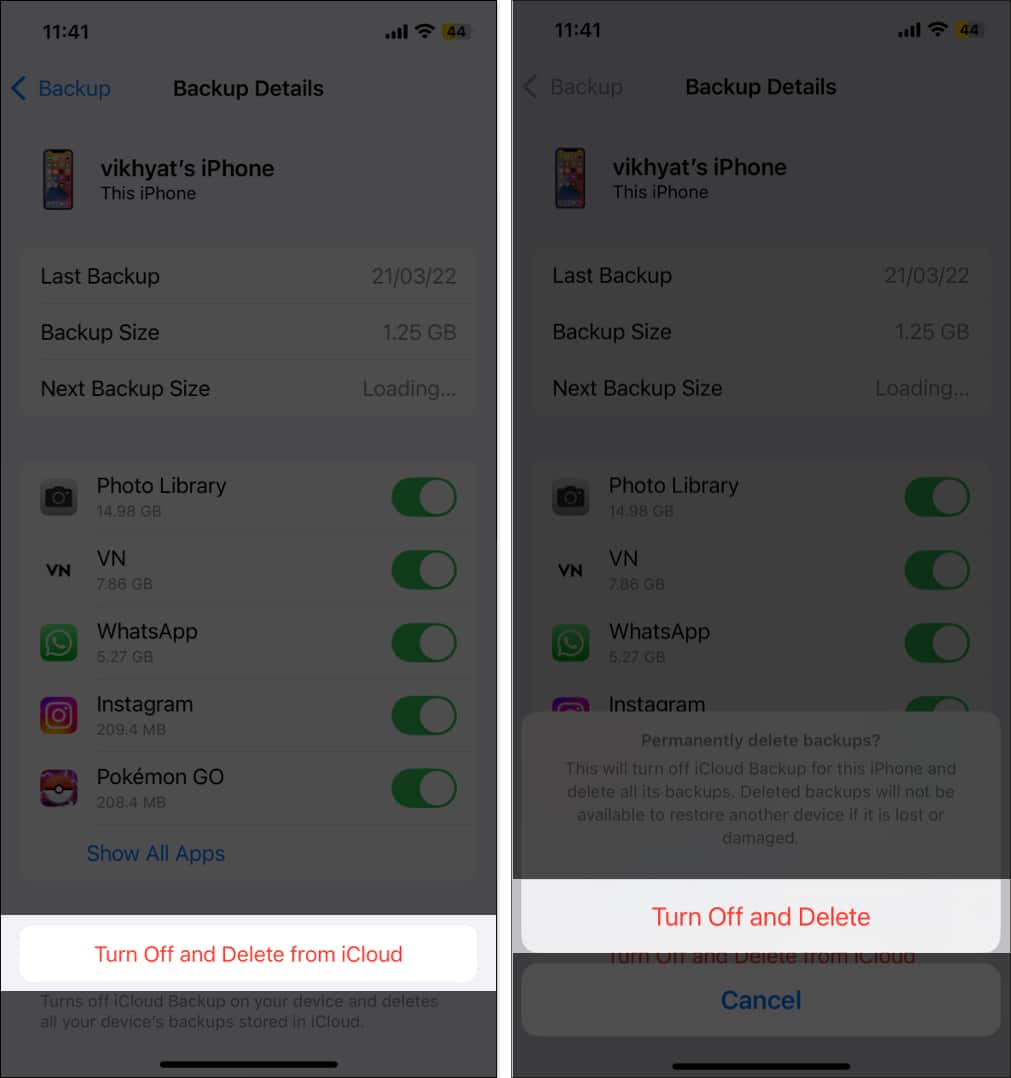
Az iCloud biztonsági másolatok törlése Mac rendszeren
- Nyissa meg a Beállítások alkalmazást, és válassza az iCloud lehetőséget a bal oldali sávról.
- Most kattintson a jobb oldalon található Kezelés gombra.
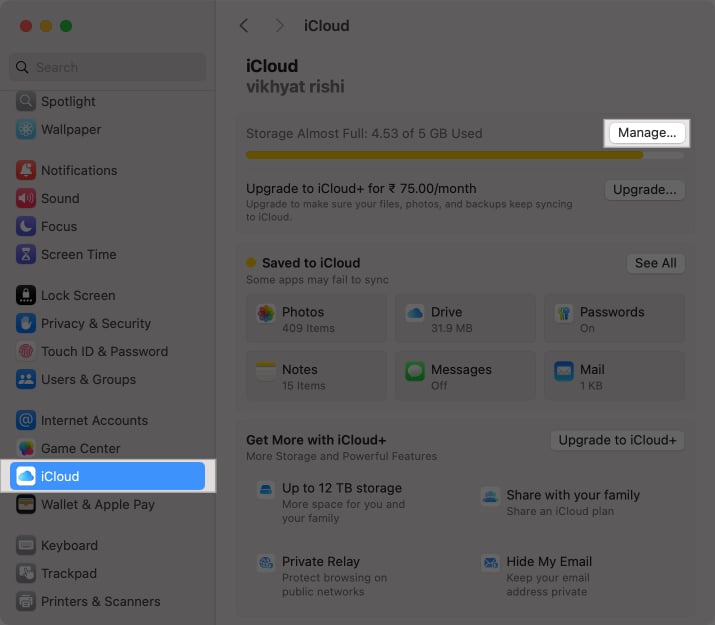
- Itt válassza a Biztonsági mentés lehetőséget.
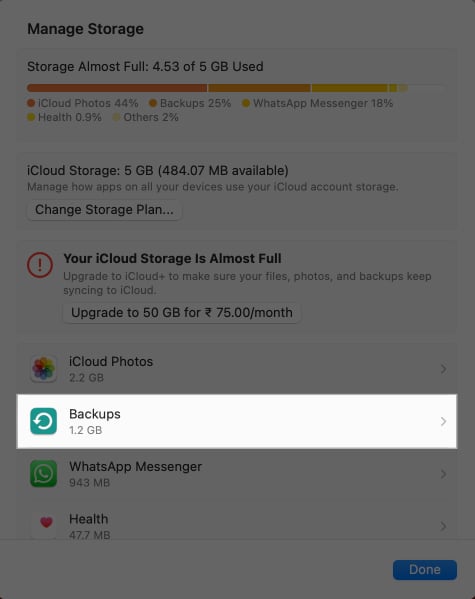
- Ezután válassza ki a törölni kívánt eszköz biztonsági másolatát, és kattintson az alábbi – gombra.
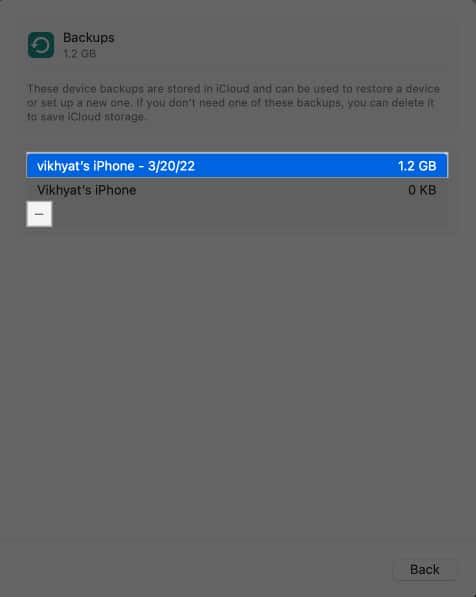
- Végül kattintson a Törlés gombra a megerősítést kérő üzenetben a biztonsági másolat végleges törléséhez.
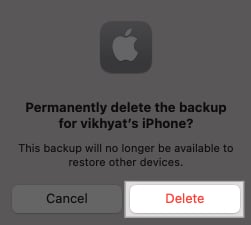
Mi történik, ha töröl egy iCloud biztonsági másolatot?
Bár lehet, hogy saját okai vannak az iCloud biztonsági másolatok törlésének, tudnia kell, mi történik, ha töröl egyet. Itt egy gyors összefoglaló ugyanerről:
- A törlés végleges: A törlés gomb megnyomása után a biztonsági másolat véglegesen törlődik. Nincs mód arra, hogy visszaszerezze és visszaállítsa vele az eszközt.
- Az adatokat az iCloudból távolítják el, nem az eszközről: Az iCloud biztonsági másolat törlése nincs hatással az eszközön tárolt adatokra. Az eszköz összes adata, például fényképek, videók, fájlok és egyebek elérhető marad, hacsak manuálisan nem törli azokat.
- Nincs hatással az eszköz szinkronizálására: Az iCloud-tárhelyen tárolt összes adat továbbra is elérhető lesz az ugyanazzal az Apple-fiókkal bejelentkezett más eszközökön, kivéve az iCloud biztonsági másolatot, amely a törlés után nem lesz elérhető.
Szerezze vissza értékes iCloud-tárhelyét…
Az iCloud-tárhely rendszeres ellenőrzése és a feleslegessé vált biztonsági másolatok törlése segít az iCloud-tárhely rendszerezésében. Azonban mindig gondolja meg kétszer, mielőtt megnyomja a törlés gombot, mivel ha az iCloud biztonsági mentése eltűnt, nem tudja visszaállítani.
Nyugodtan forduljon hozzánk megjegyzésekben, ha továbbra is kétségei vannak.
GYIK
Nem. Ha töröl egy iCloud biztonsági másolatot, az véglegesen törlődik, és soha többé nem tudja visszaállítani.
Az alkalmazások kizárása az adatok biztonsági mentéséből az iCloudba egyszerű. Nyissa meg a Beállításokat, lépjen az iCloud > iCloud Biztonsági mentés > Eszköz elemre, és kapcsolja ki a kapcsolót azoknál az alkalmazásoknál, amelyeket ki szeretne zárni a biztonsági mentésből.
Törölje az iCloud biztonsági mentéseket, ha már nincs szüksége rájuk, vagy helyet kell felszabadítania az iCloud-tárhelyen, hogy más fontos adatokhoz és új biztonsági másolatokhoz is elférjen.
Olvassa el még:
- Egészségügyi adatok szinkronizálása az iClouddal
- A legjobb iCloud tippek és trükkök
- Fényképek átvitele a Google Fotókból az iCloudba